AWS Glue 콘솔, AWS CLI 또는 AWS API를 사용하여 AWS Glue Data Catalog에서 Apache Iceberg 테이블 압축을 활성화할 수 있습니다. 새 테이블의 경우 Apache Iceberg를 테이블 형식으로 선택하고 테이블을 생성할 때 압축을 활성화할 수 있습니다. 압축 기능은 새 테이블에 대해 기본적으로 비활성화되어 있습니다.
압축 기능 활성화하는 방법
-
https://console.aws.amazon.com/glue/
에서 AWS Glue 콘솔을 열고 데이터 레이크 관리자, 테이블 작성자 또는 테이블에 대한 glue:UpdateTable및lakeformation:GetDataAccess권한을 부여받은 사용자로 로그인합니다. -
탐색 창의 데이터 카탈로그에서 테이블을 선택합니다.
테이블 페이지에서 압축을 활성화하려는 열린 테이블 형식의 테이블을 선택한 다음, 작업 메뉴 아래 최적화를 선택하고 활성화를 선택합니다.
테이블 세부 정보 페이지에서 테이블 최적화를 선택하여 압축을 활성화할 수도 있습니다. 페이지 하단에서 테이블 최적화 탭을 선택하고 압축 활성화를 선택합니다.
최적화 활성화 옵션은 Data Catalog에서 새 Iceberg 테이블을 생성할 때도 사용할 수 있습니다.
-
최적화 활성화 페이지의 최적화 옵션 아래 압축을 선택합니다.
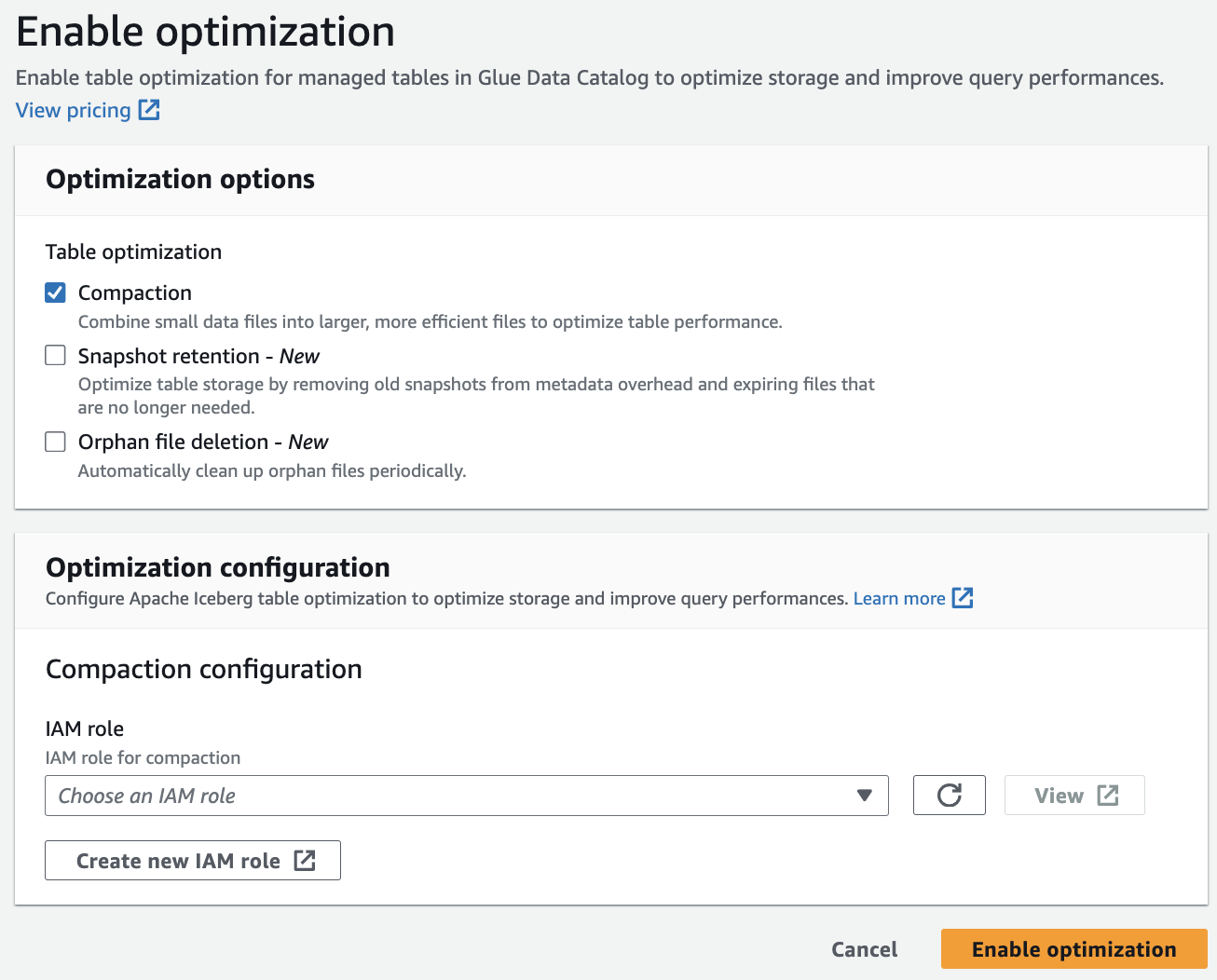
-
그런 다음 테이블 최적화 필수 조건 섹션에 표시된 권한을 사용하여 드롭다운에서 IAM 역할을 선택합니다.
새 IAM 역할 생성 옵션을 선택하여 압축을 실행하는 데 필요한 권한이 있는 사용자 지정 역할을 생성할 수도 있습니다.
아래 단계에 따라 기존 IAM 역할을 업데이트하세요.
-
IAM 역할에 대한 권한 정책을 업데이트하려면 IAM 콘솔에서 컴팩션을 실행하는 데 사용되는 IAM 역할로 이동합니다.
-
권한 추가 섹션에서 정책 생성을 선택합니다. 새로 열린 브라우저 창에서 역할에 사용할 새 정책을 생성합니다.
-
정책 생성 페이지에서
JSON탭을 선택합니다. 필수 조건에 표시된 JSON 코드를 정책 편집기 필드에 복사합니다.
-
-
Iceberg 테이블 옵티마이저가 특정 가상 프라이빗 클라우드(VPC)에서 Amazon S3 버킷에 액세스해야 하는 보안 정책 구성이 있는 경우 AWS Glue 네트워크 연결을 생성하거나 기존 연결을 사용하세요.
AWS Glue VPC 연결을 아직 설정하지 않은 경우 AWS Glue 콘솔 또는 AWS CLI/SDK를 사용하여 커넥터에 대한 연결 생성 섹션의 단계에 따라 새 연결을 생성하세요.
-
최적화 활성화를 선택합니다.
압축을 활성화하면 테이블 최적화 탭에 다음과 같은 압축 세부 정보가 표시됩니다(약 15~20분 후).
- 시작 시간
-
압축 프로세스가 데이터 카탈로그에서 시작되는 시간입니다. 값은 UTC 시간으로 표시된 타임스탬프입니다.
- 종료 시간
-
압축 프로세스가 데이터 카탈로그에서 끝나는 시간입니다. 값은 UTC 시간으로 표시된 타임스탬프입니다.
- 상태 표시기
-
압축 실행의 상태입니다. 값은 성공 또는 실패입니다.
- 압축된 파일 수
압축된 총 파일 수입니다.
- 압축된 바이트 수
-
압축된 총 바이트 수입니다.